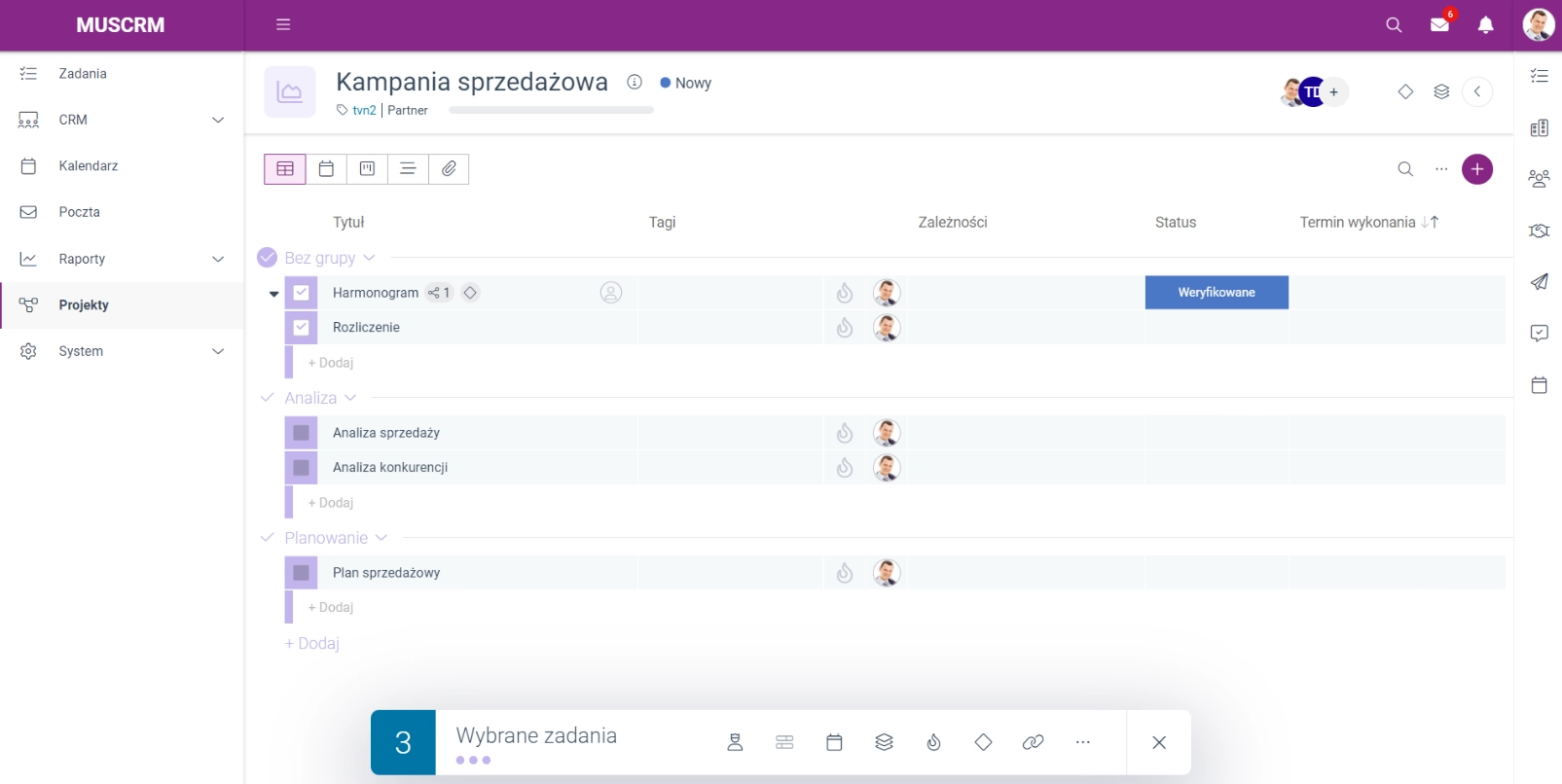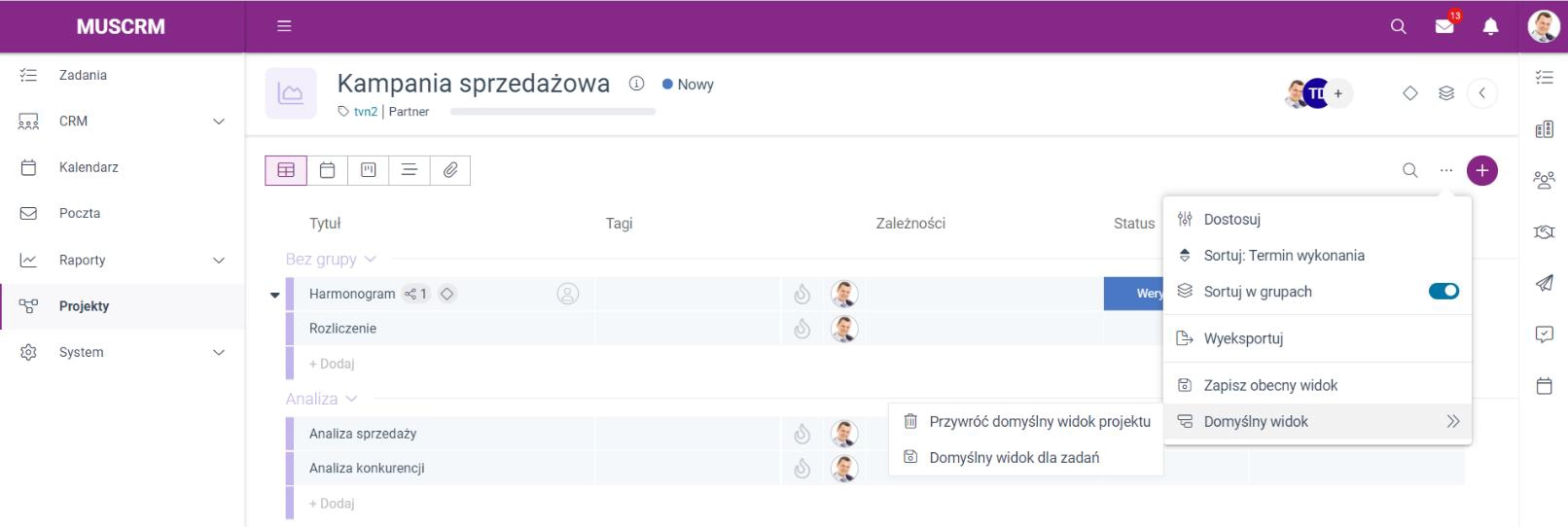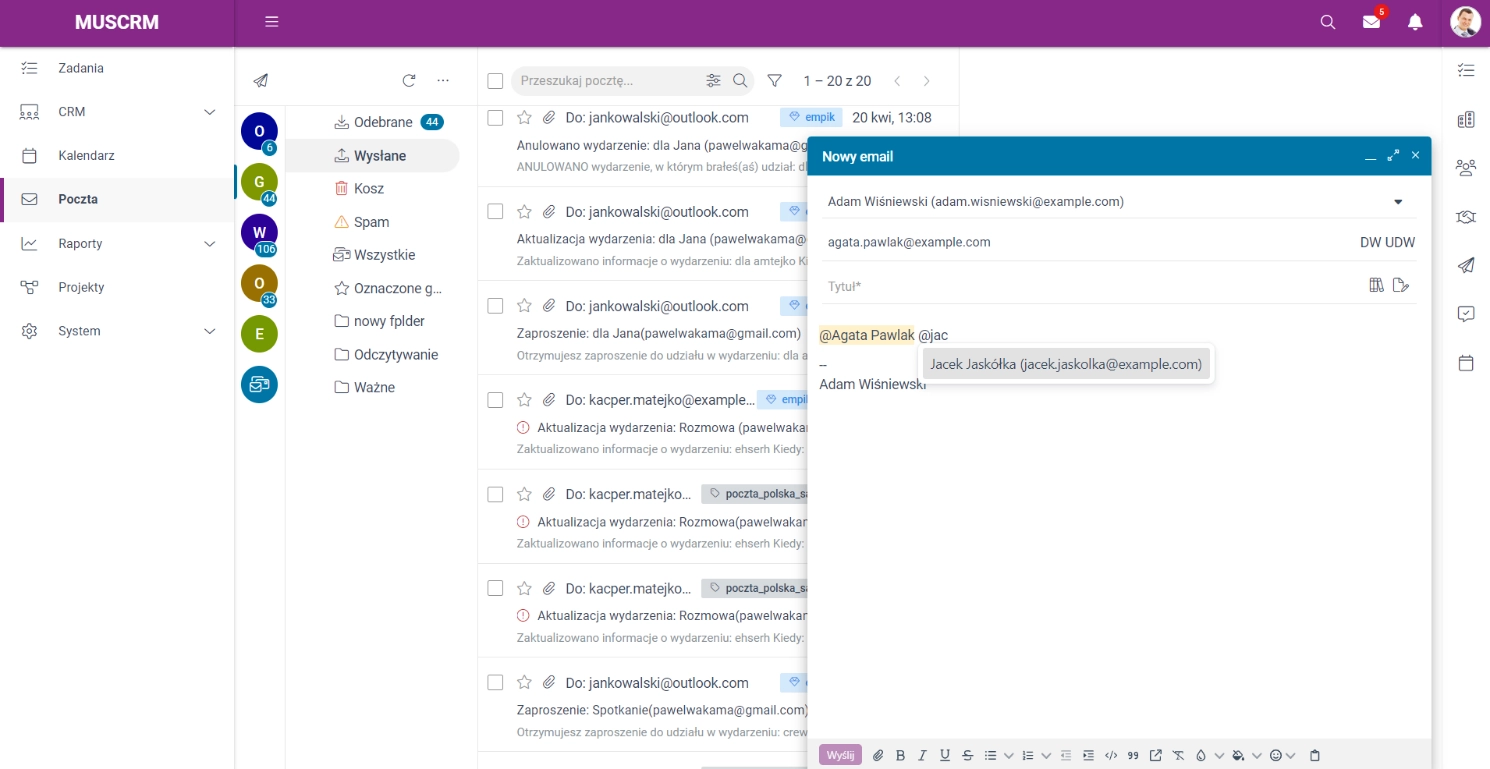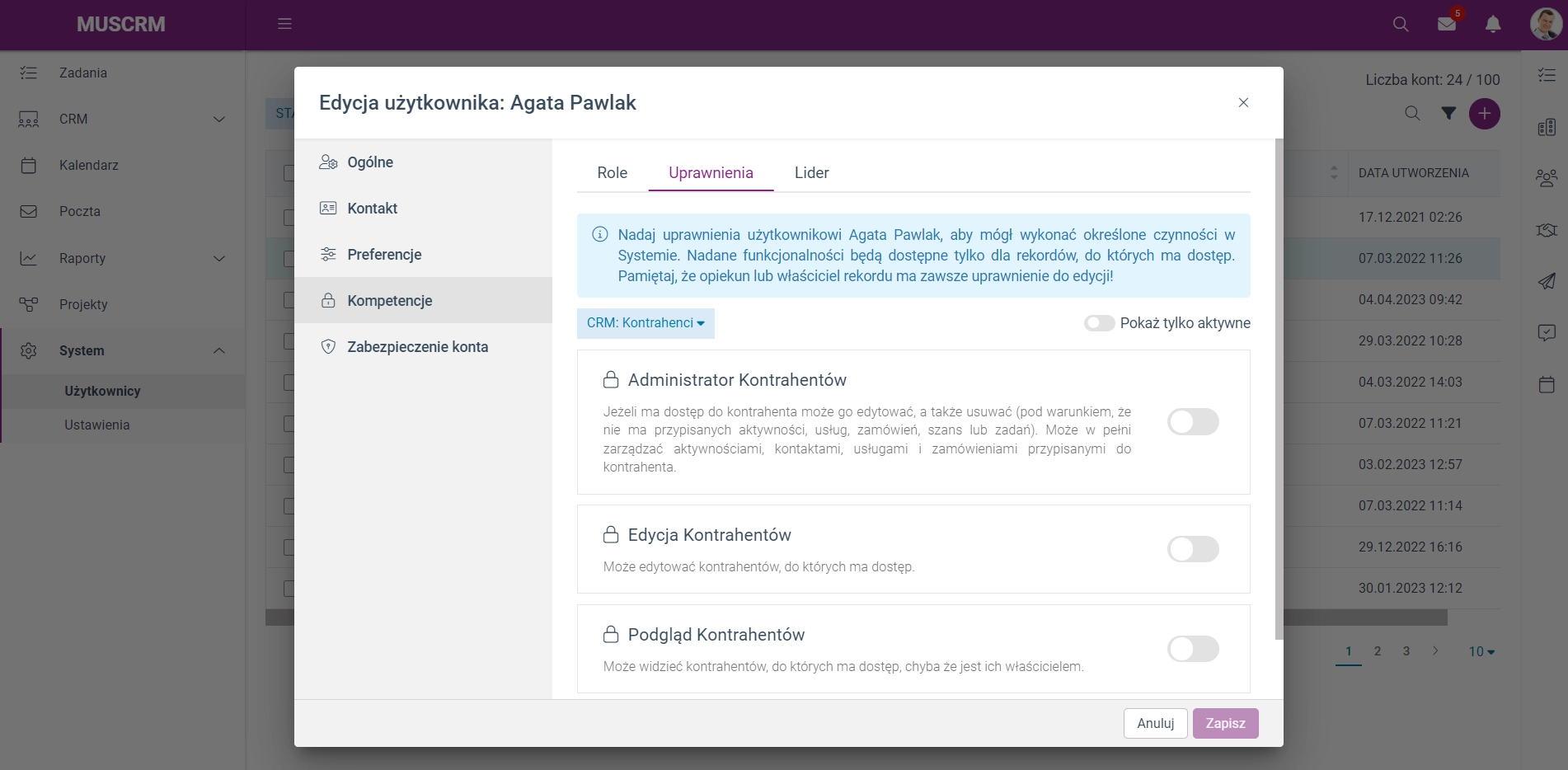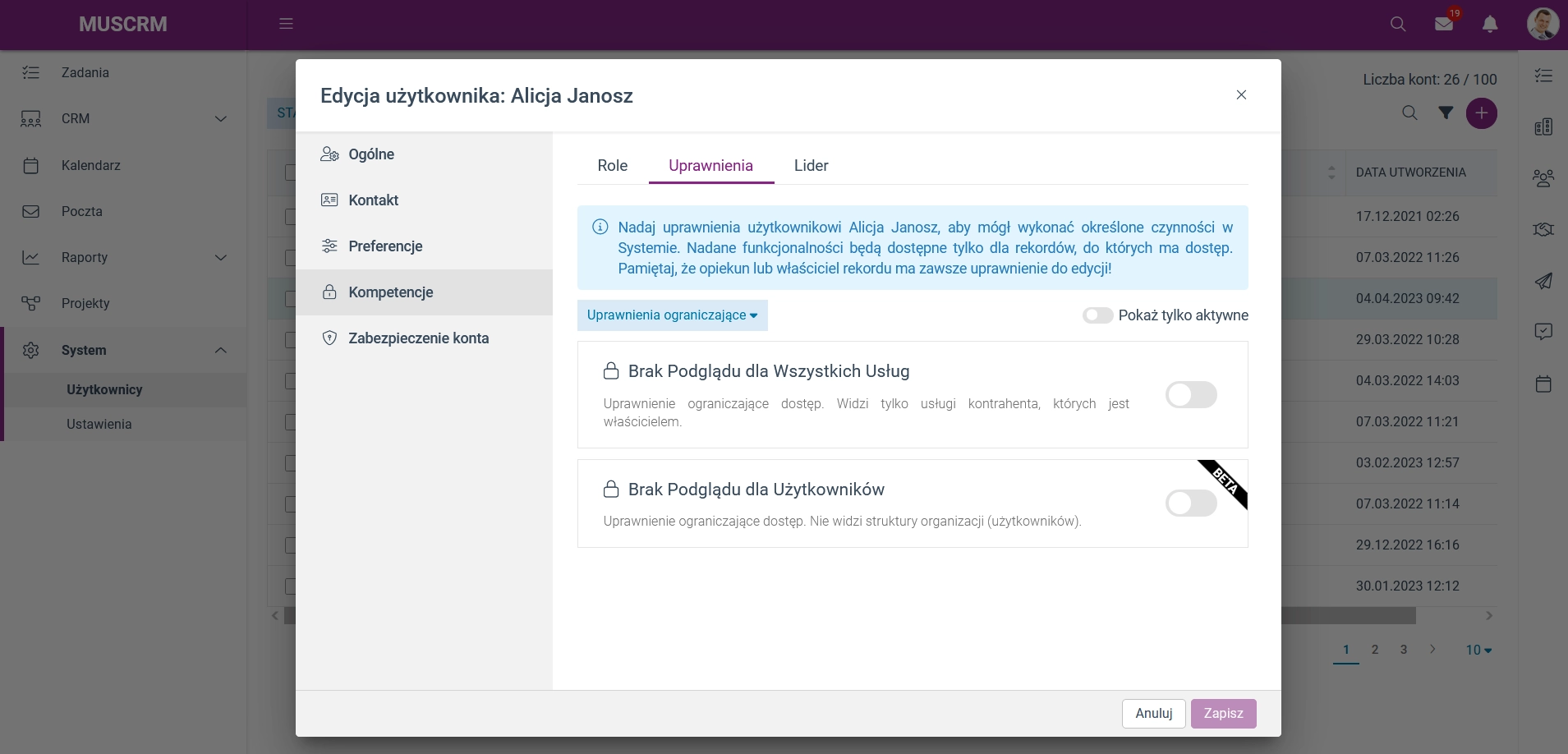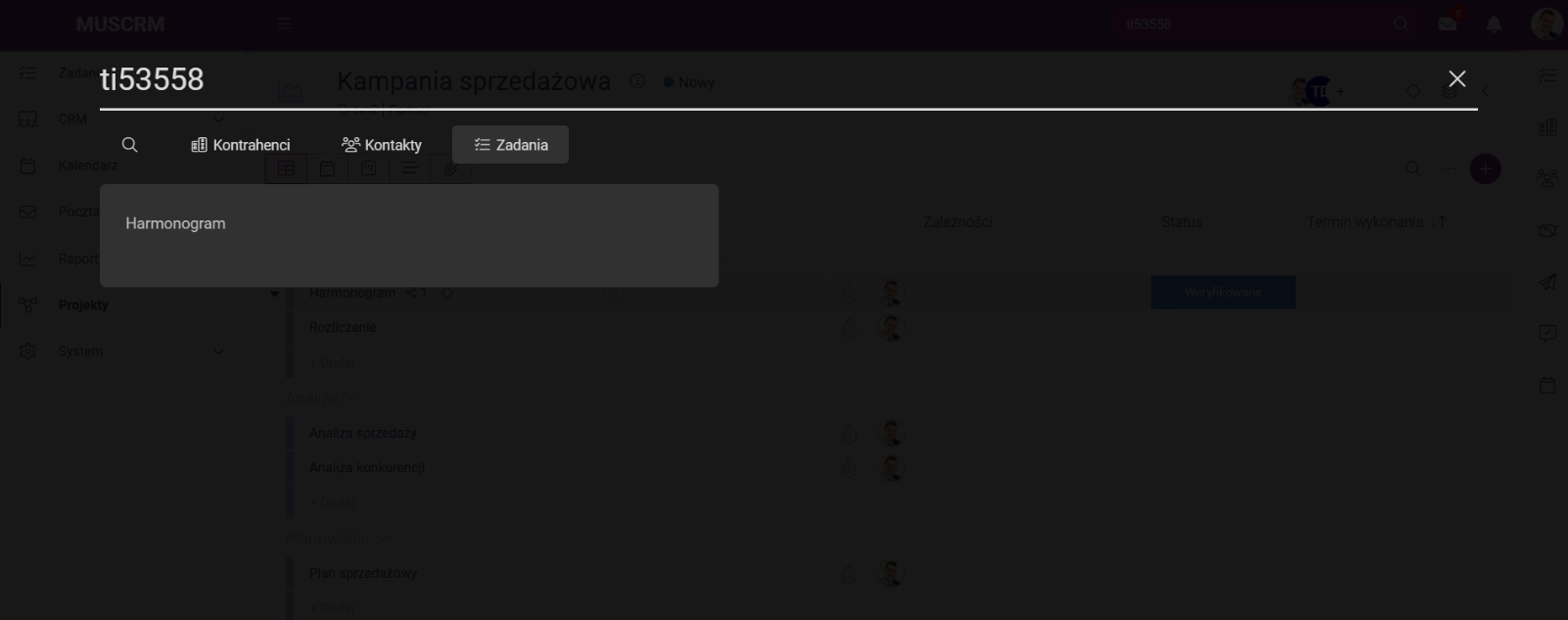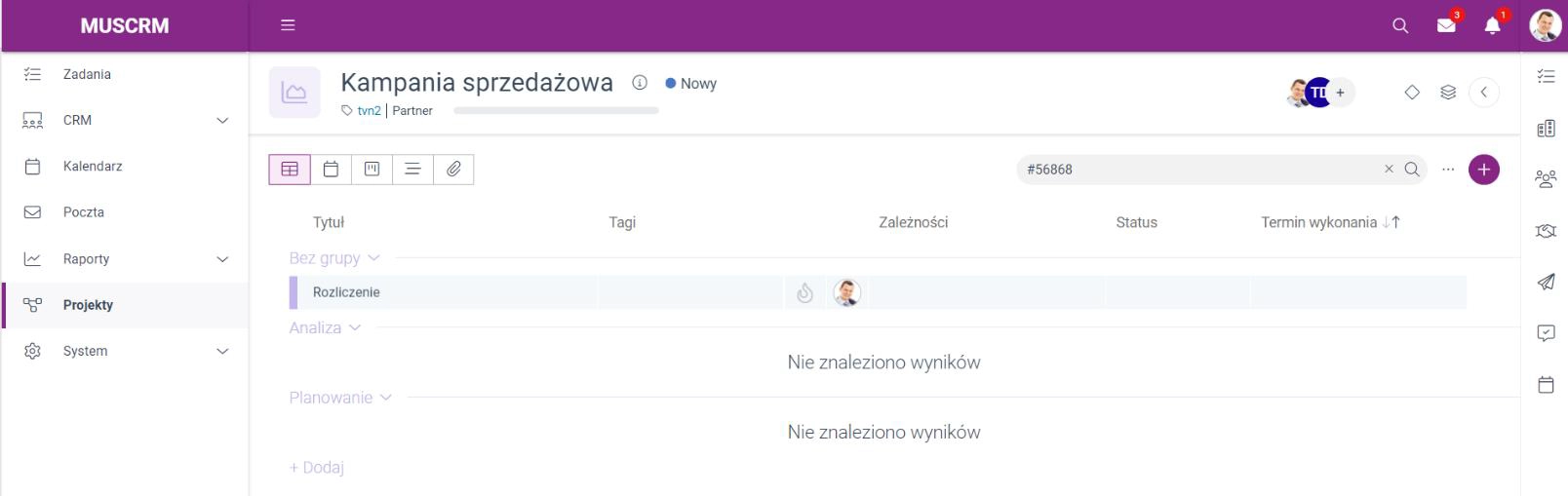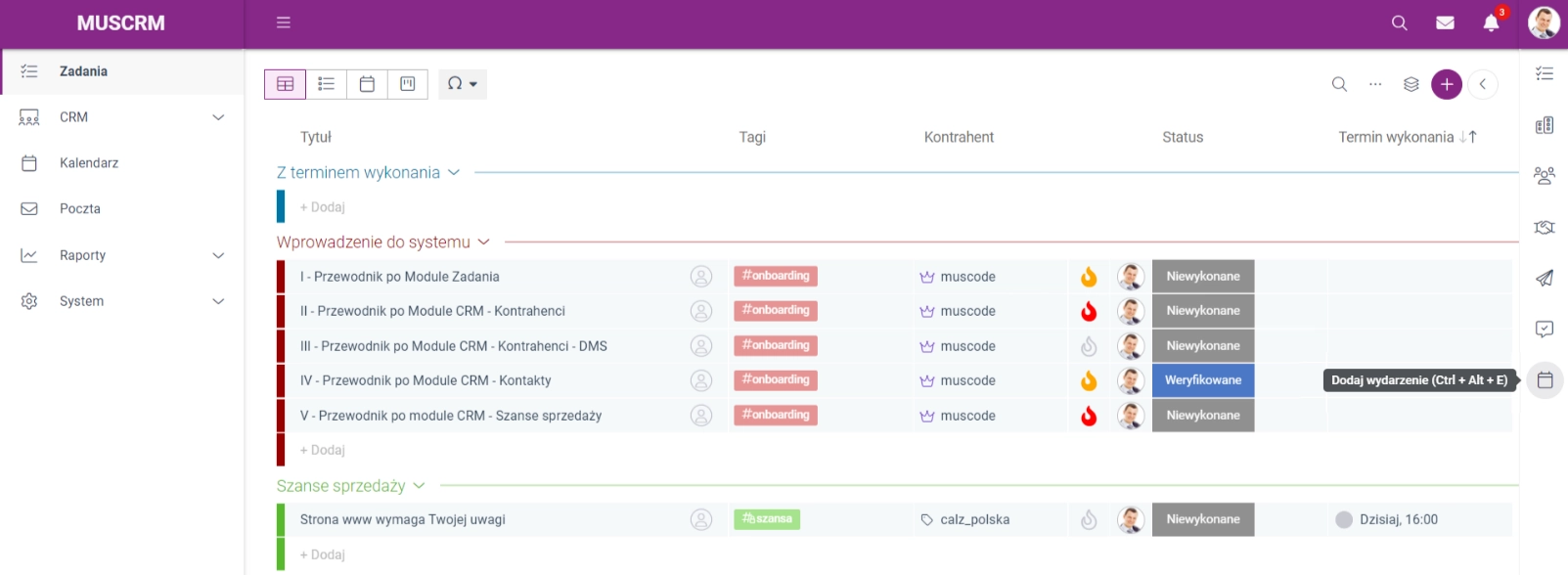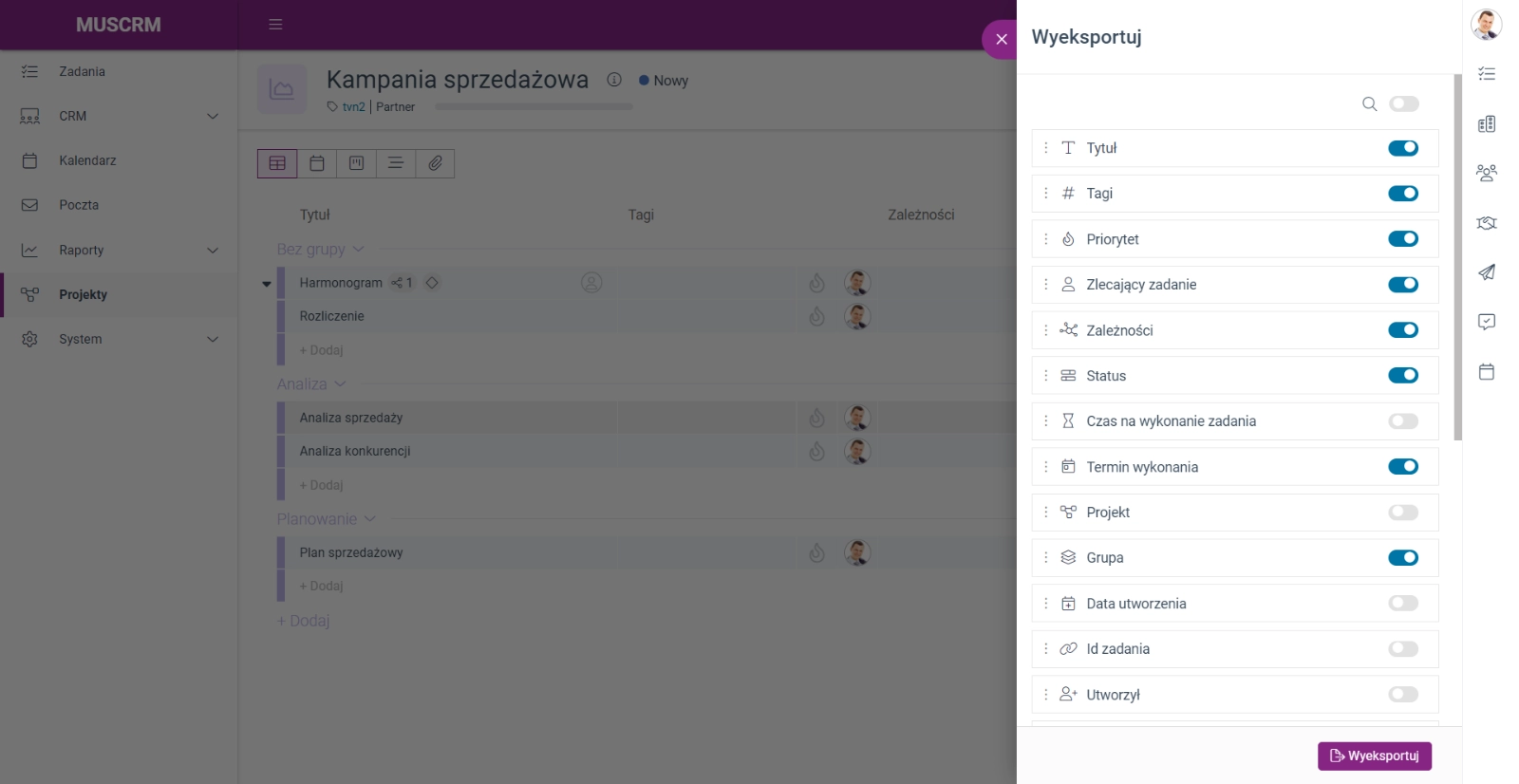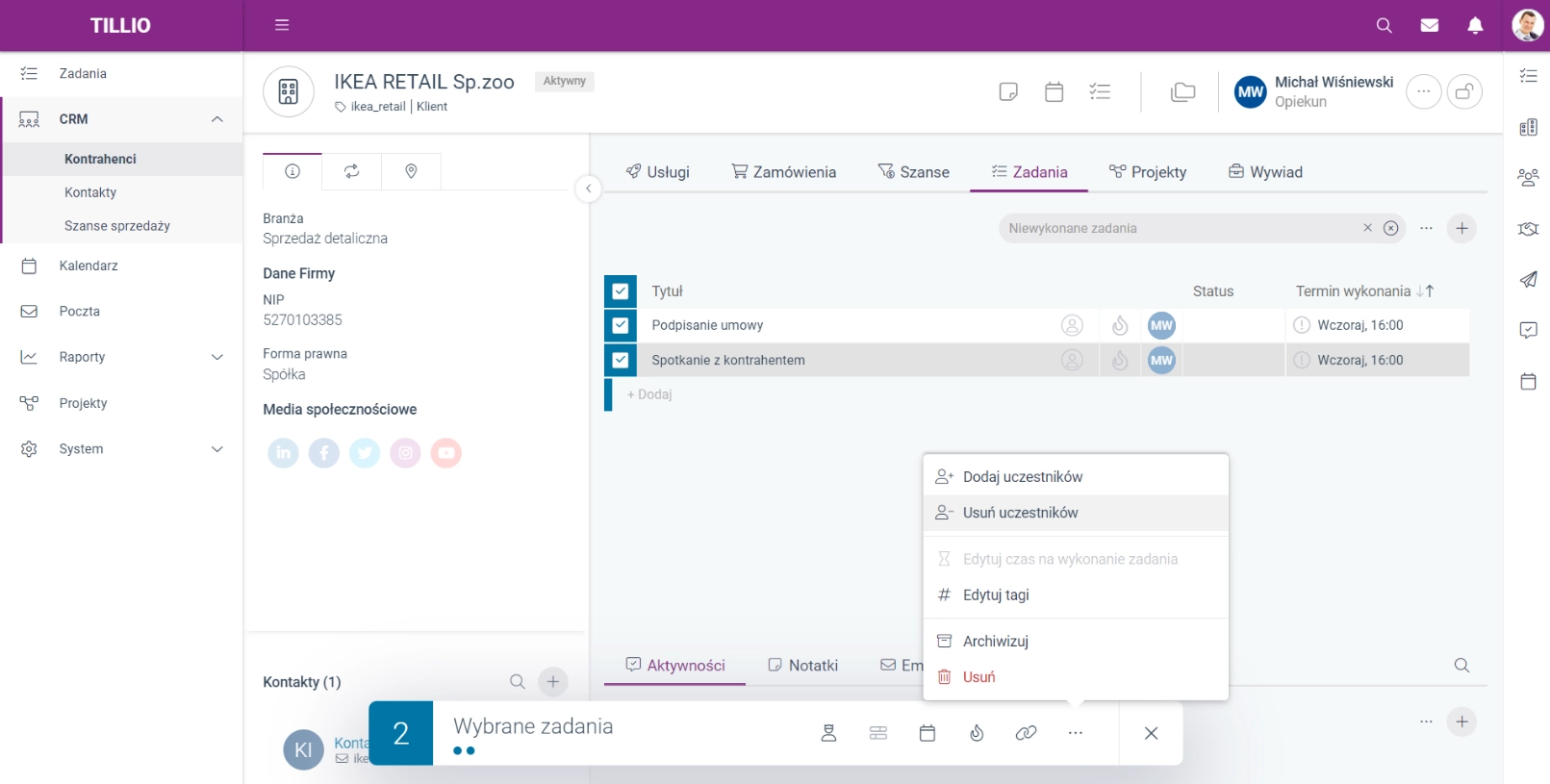-
Narzędzia
Powrót
Narzędzia
Sprzedaż Prowadzenie projektów Zarządzanie zespołem Obsługa klienta Organizacja zadań Współpraca z zespołem Komunikacja z klientem Analiza i raportowanie Zarządzanie RODORozwiązania
Przetestuj Tillio podczas 14-dniowego darmowego okresu próbnegoNowość! Generowanie ofertNowość! Telefonia VoIPWspracie wdrożeniowe Twojego zespołu! SprawdźPowrót
Główne narzędzia
-
Wsparcie
Wsparcie
 Potrzebujesz dodatkowej pomocy? Wsparcie wdrożeniowe
Potrzebujesz dodatkowej pomocy? Wsparcie wdrożenioweSkonfigurujemy system, zaimportujemy dane, wdrożymy Twój zespół. Skorzystaj z naszej oferty wdrożeniowej!
Skontaktuj się z nami - Cennik
- Kontakt
-

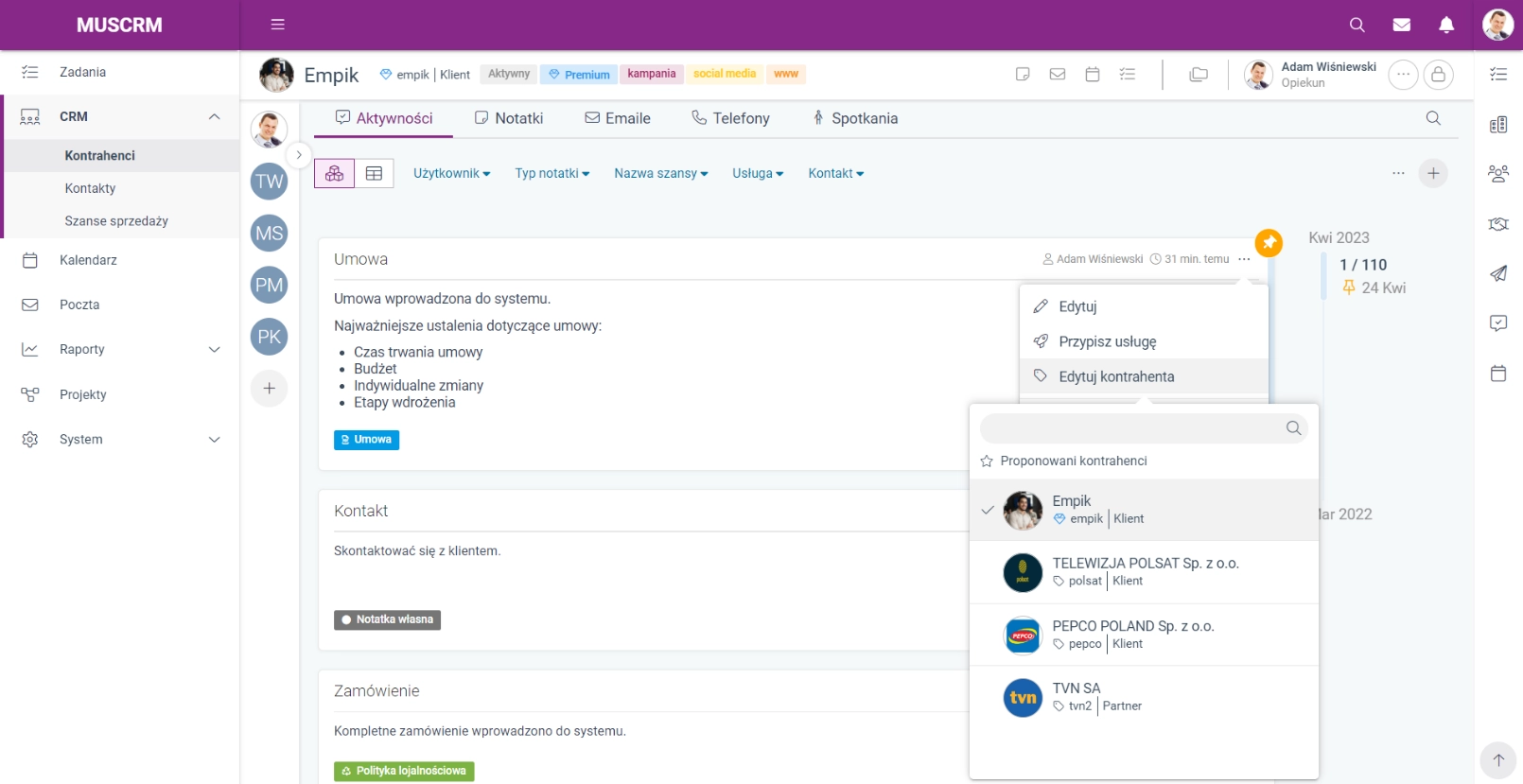
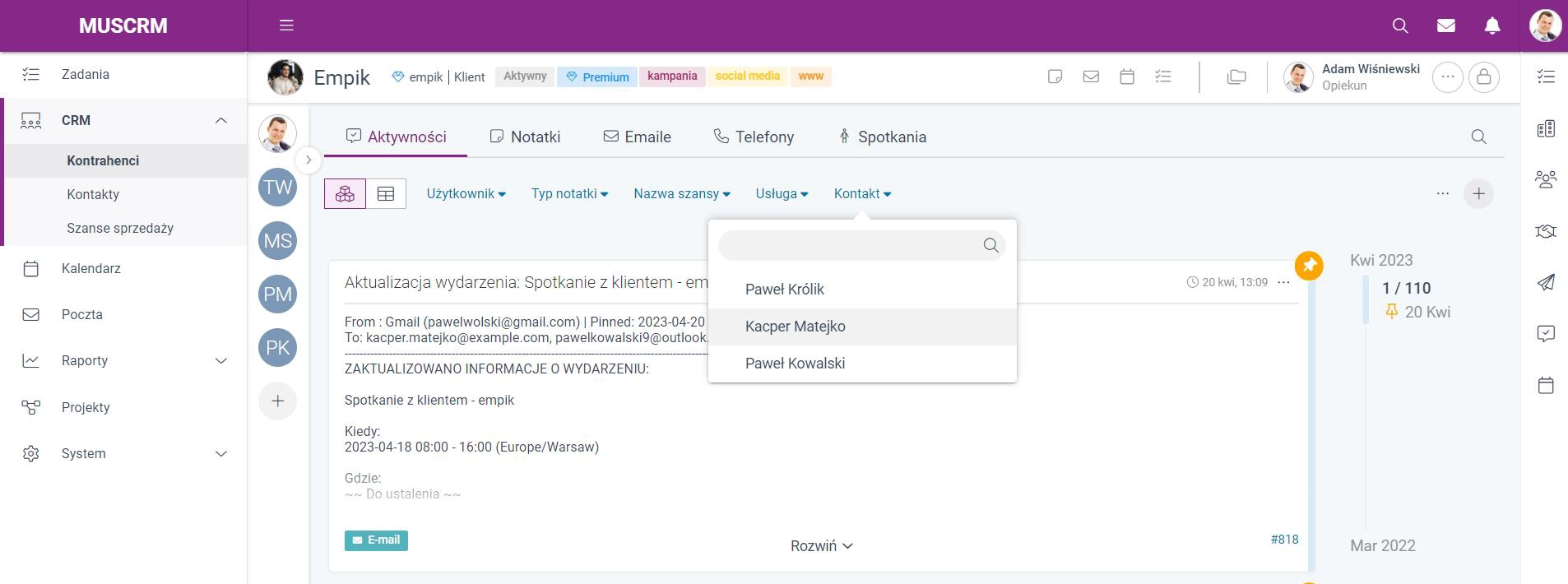
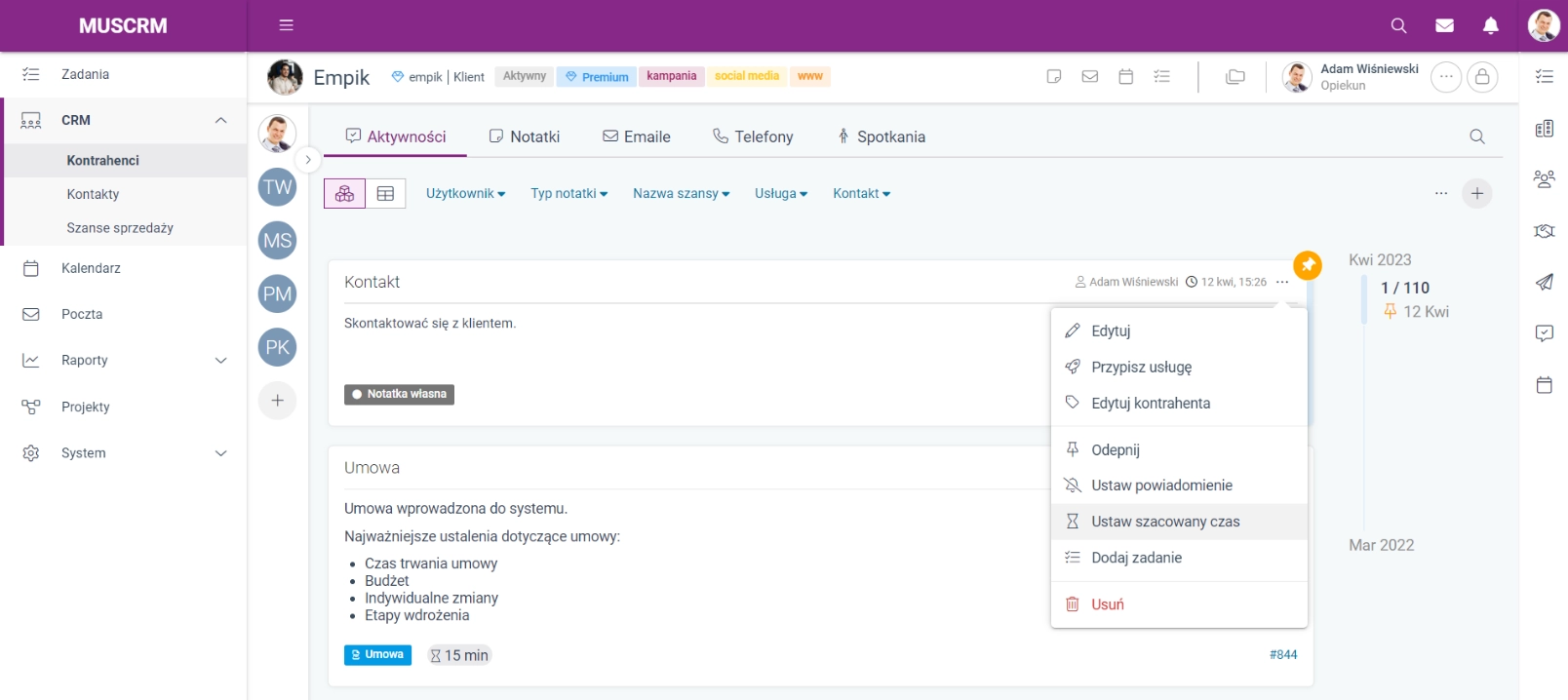
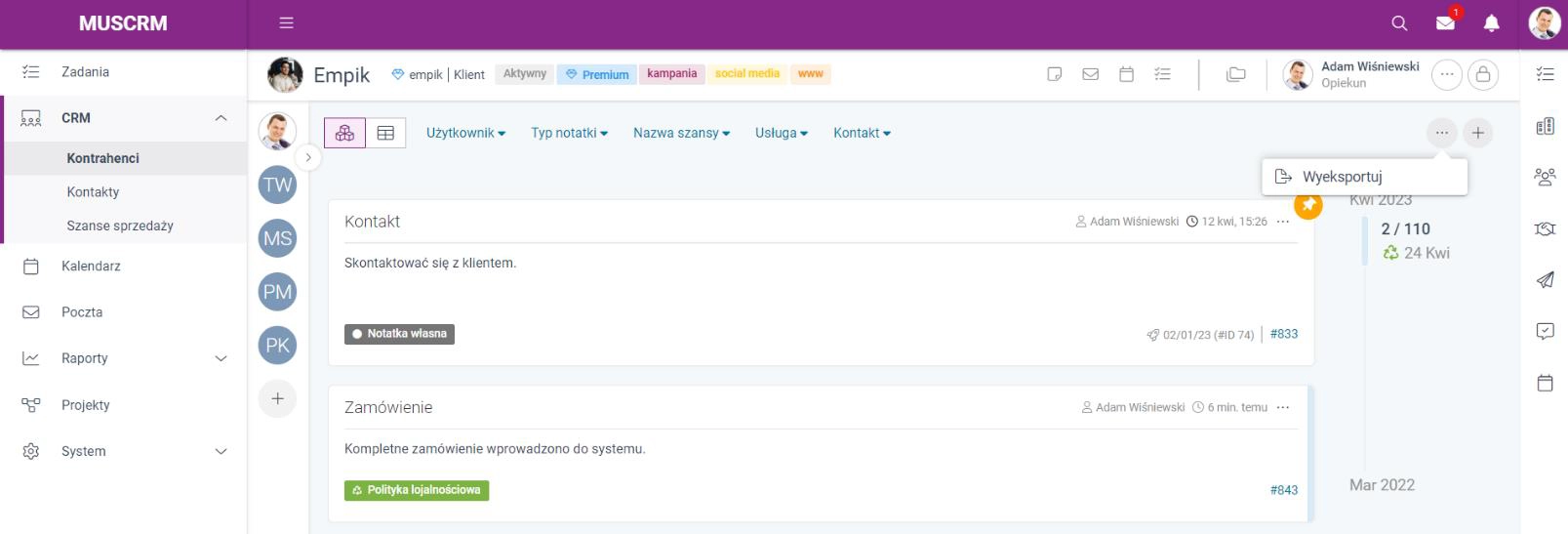
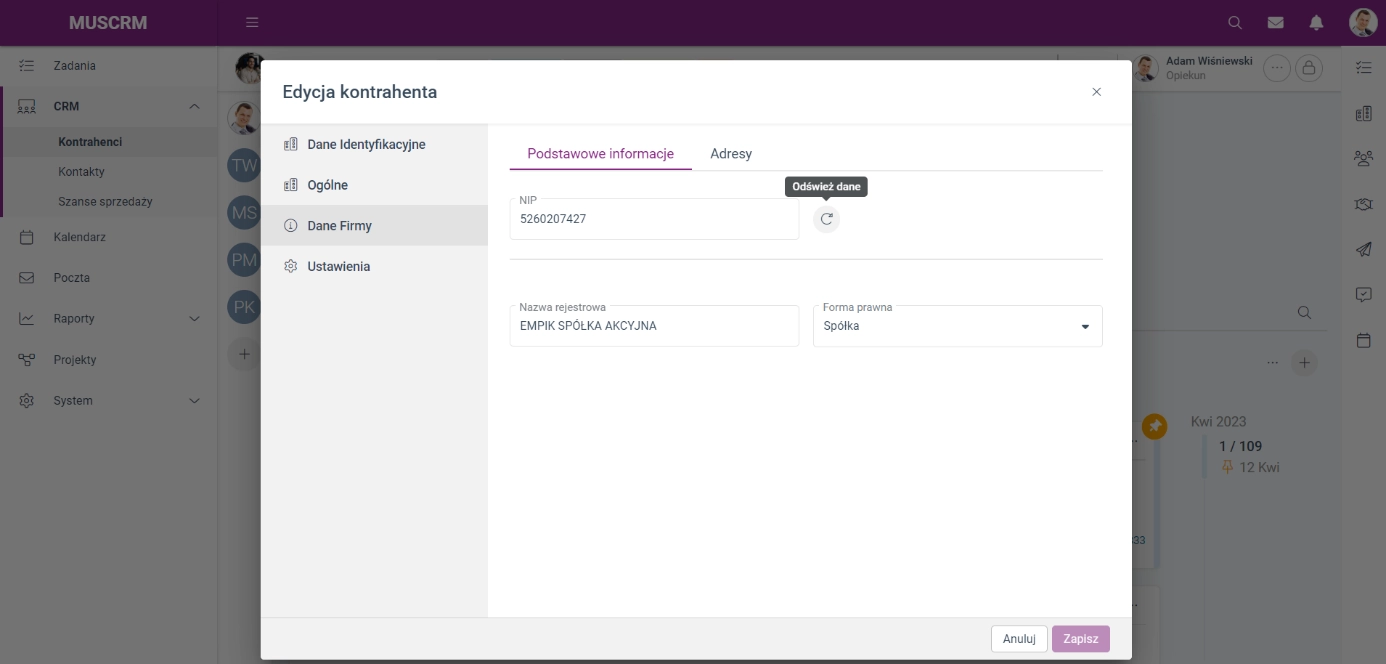
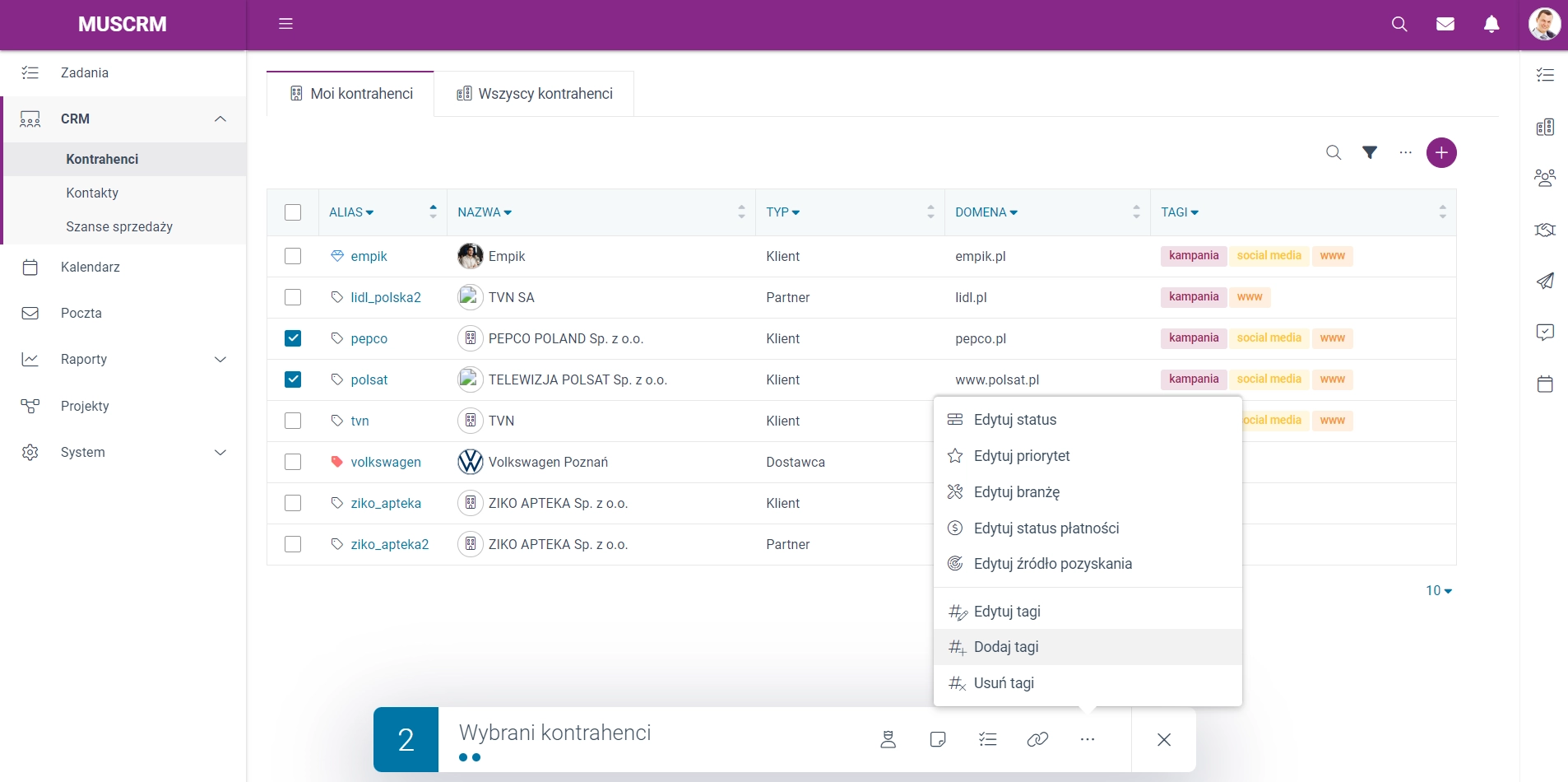
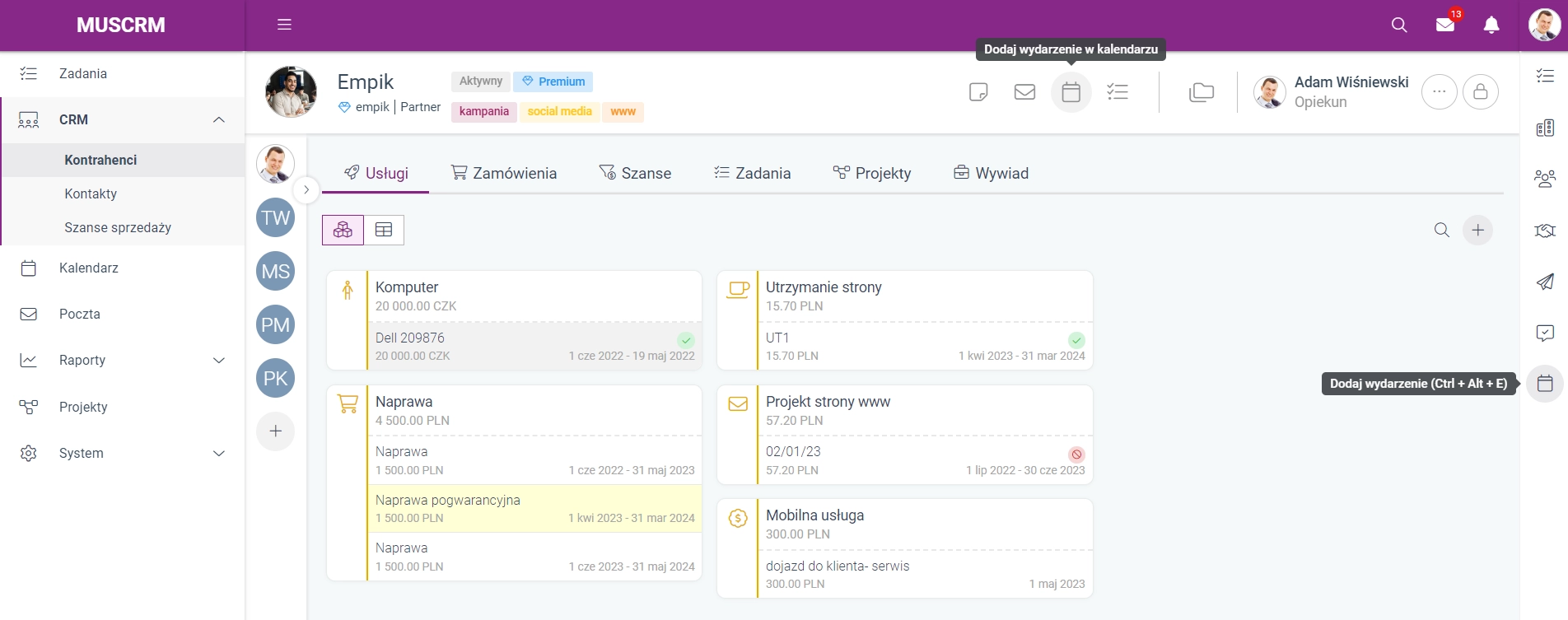
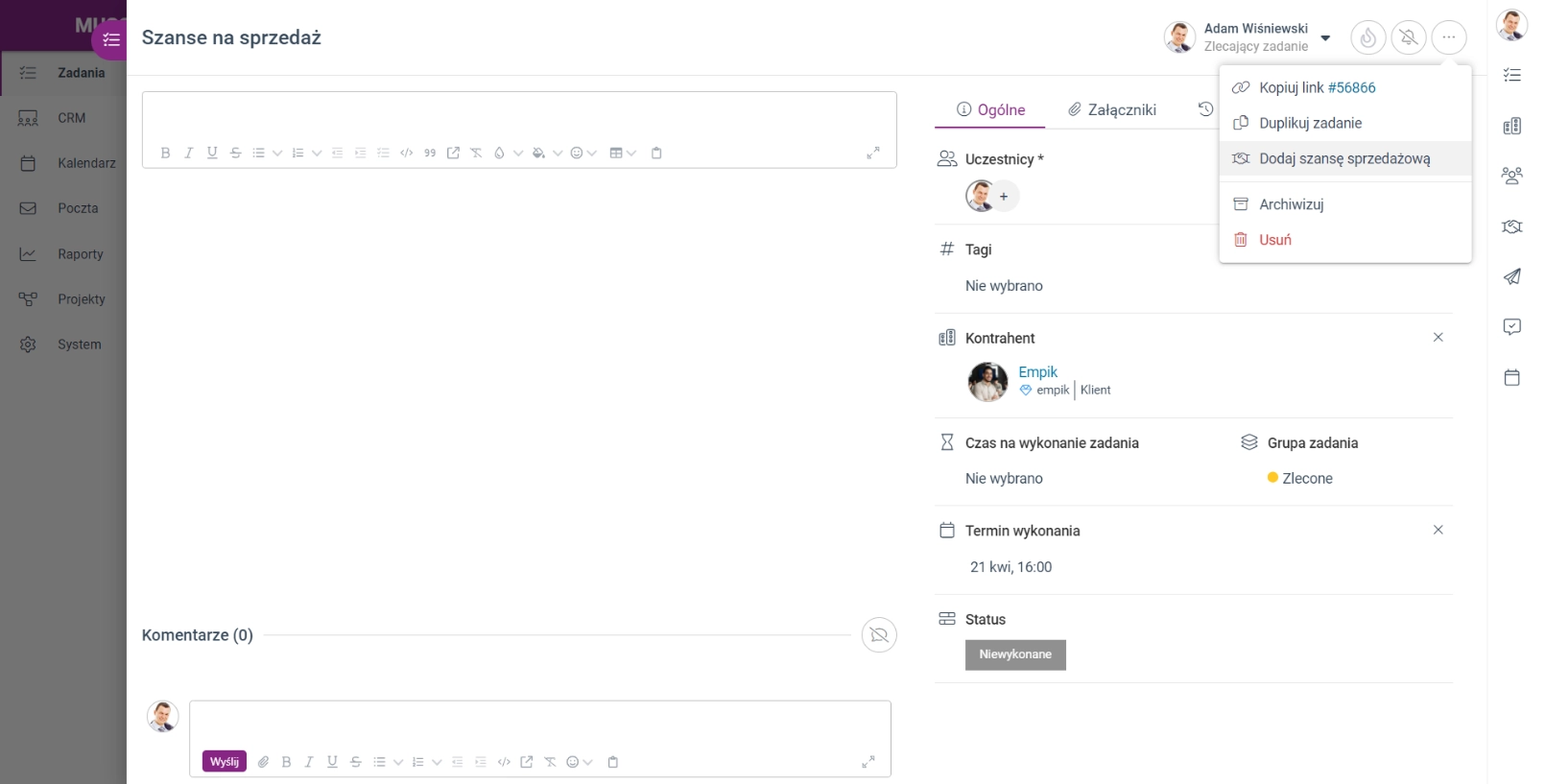
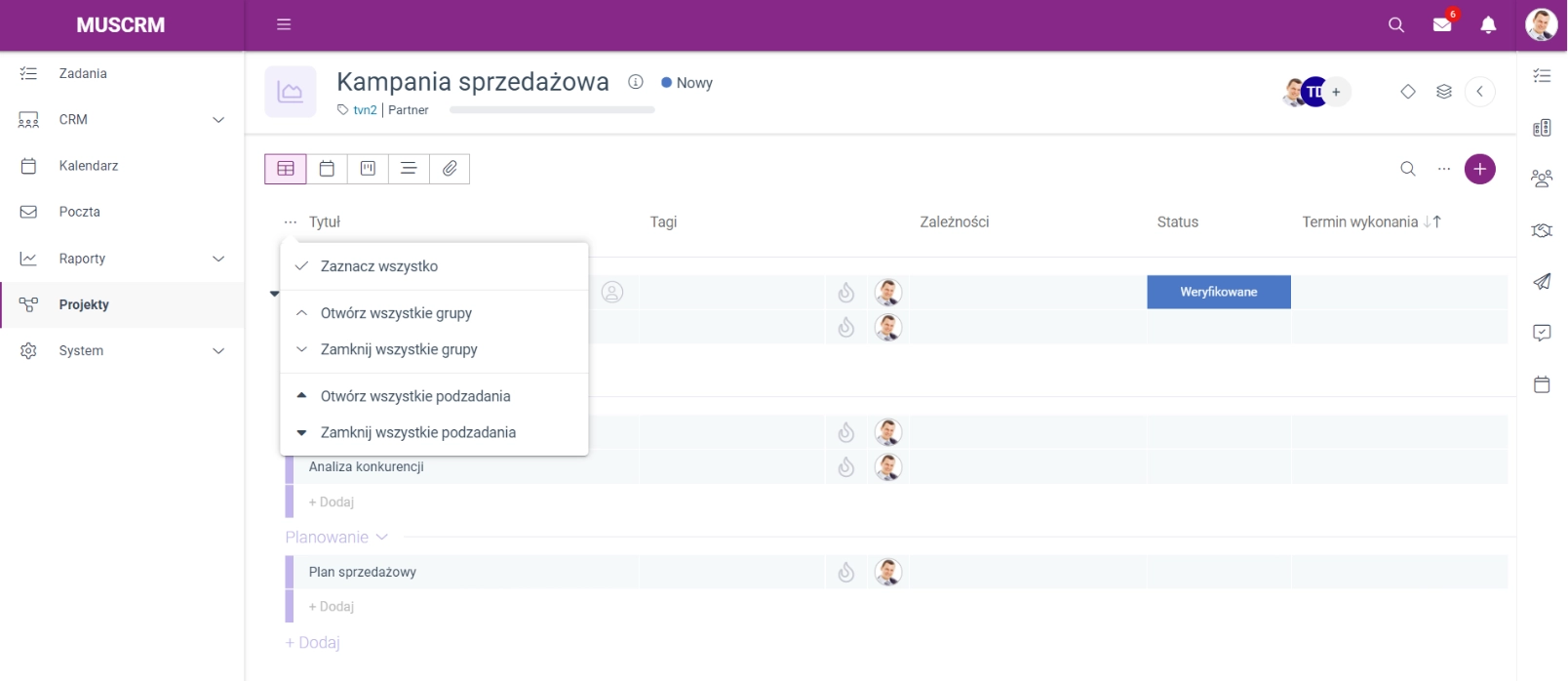 Dodatkowo dla listy zadań dla Projektu dodaliśmy sekcję: Bez grupy, dzięki czemu będziesz miał możliwość zaznaczenia wszystkich zadań bez przypisanej grupy, aby również na nich móc wykonywać szybkie akcje i zmieniać ich dane.
Dodatkowo dla listy zadań dla Projektu dodaliśmy sekcję: Bez grupy, dzięki czemu będziesz miał możliwość zaznaczenia wszystkich zadań bez przypisanej grupy, aby również na nich móc wykonywać szybkie akcje i zmieniać ich dane.